De nos jours, les gens préfèrent les clés USB/pendrive pour stocker leurs données importantes. Ils sont faciles à transporter, sûrs et sécurisés pour stocker des données. Cependant, il arrive parfois que les clés USB ne parviennent pas à enregistrer de nouvelles données même si elles disposent d’un espace de stockage. Si vous avez rencontré le même problème et que vous ne pouvez pas save sur le lecteur flash Windows 10, cet article est pour vous.
Cet article détaille cette situation, vous explique les raisons qui conduisent à ce problème et discute également des moyens de réparer ne peut pas enregistrer sur le lecteur flash.
Alors, commençons……!
Libérer USB Conduire Récupération Outil.
Récupérez des données à partir de clés USB, de clés USB, de disques SSD, de disques durs et d'autres appareils sous Windows. Essayez maintenant!
Pourquoi ne puis-je pas enregistrer sur ma clé USB ?
Avant de corriger des erreurs ou des problèmes, il est très important de connaître les raisons qui les sous-tendent.
Donc, ici, dans cette section, je vais mettre en évidence certaines des raisons les plus possibles qui pourraient vous empêcher d’enregistrer vos fichiers sur une clé USB :
- La clé USB est protégée en écriture
- Vous n’avez pas la permission d’ajouter enregistrer les fichiers.
- Pas assez d’espace sur le disque
- Votre disque peut être infecté par un virus.
- Le lecteur flash est corrompu pour une raison quelconque.
Après avoir appris les causes, il est maintenant temps de trouver les solutions à ce problème frustrant.
Comment enregistrer dans un lecteur flash qui ne peut pas enregistrer de fichiers ?
Dans cette section, vous trouverez plusieurs façons d’éliminer le problème ne peut pas d’écrire sur la clé USB sous Windows 10. Alors, parcourons-les un par un:
Liste des Solutions:
#1 : Vérifiez si la clé USB est protégée en écriture
Avant de passer à tout autre dépannage, vous devez d’abord vérifier si votre clé USB est protégée en écriture ou non. La plupart du temps, vous ne pourrez peut-être pas enregistrer vos données ou apporter tout type de changements ou de modifications sur votre disque externe s’il est protégé en écriture.
Cependant, si vous constatez que votre lecteur flash est protégé en écriture, vous devez d’abord supprimer la protection en écriture de votre lecteur, puis réessayer d’y enregistrer vos fichiers.
#2: Obtenir la permission d’enregistrer les fichiers
Parfois, lorsque vous essayez d’enregistrer vos documents Word, vos feuilles de calcul Excel ou tout autre fichier MS Office sur votre lecteur, le message « Vous n’êtes pas autorisé à enregistrer cet emplacement » s’affiche.
Ce message d’erreur indique simplement que vous n’êtes pas autorisé à enregistrer les fichiers dans un emplacement particulier. Dans une telle situation, vous devrez d’abord obtenir l’autorisation, puis vous pourrez facilement enregistrer vos fichiers sur une clé USB.
Voici ce que vous devez faire :
- Ouvrez le champ de recherche Windows, puis tapez « netplwiz» et appuyez sur Entrée.
- Une fois que la boîte de configuration « Compte d’utilisateur» s’ouvre, sélectionnez simplement un compte d’utilisateur et cliquez sur « Propriétés».
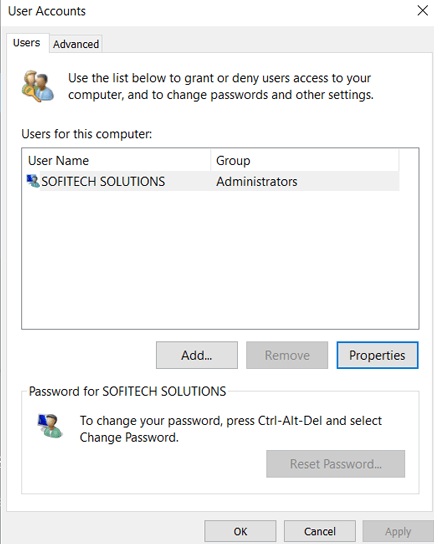
- Maintenant, accédez à l’onglet “Appartenance au groupe“.
- À partir de là, vous devez sélectionner Administrateur puis cliquer sur OK pour obtenir l’accès.
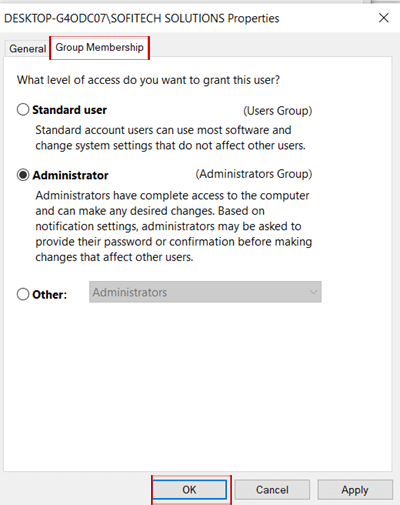
Après avoir obtenu l’autorisation, vous devez vérifier si le problème “impossible d’enregistrer sur le lecteur flash Windows 10” est résolu ou non.
#3: Étendez l’espace de stockage de votre disque
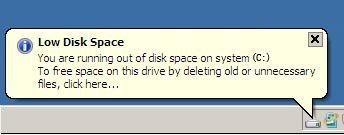
Lorsque vous essayez d’enregistrer les fichiers sur USB, si vous recevez des messages d’avertissement tels que “Espace disque faible“, cela signifie simplement que votre lecteur de stockage n’a pas assez de stockage.
Si tel est le cas, vous devrez étendre l’espace de stockage de votre appareil en supprimant les fichiers indésirables de votre clé USB.
#4: Convertir le système de fichiers de FAT32 en NTFS
Si vous ne parvenez toujours pas à enregistrer des fichiers sur USB, il est possible que vous essayiez d’ajouter un fichier de grande taille qui dépasse la limite de taille du système de fichiers de votre lecteur de stockage.
Comme vous le savez, les disques de stockage sont généralement formatés à l’aide du système de fichiers FAT32. Cependant, l’un des inconvénients du système de fichiers FAT32 est qu’il prend généralement en charge les fichiers individuels jusqu’à 4 Go. Par conséquent, si vous essayez d’ajouter un fichier de plus de 4 Go, vous rencontrerez certainement ne peut pas sauver à flasher Windows 10 problème.
Pour surmonter cette situation, vous devrez formater votre disque en utilisant le système de fichiers ExFAT ou NTFS. Le système de fichiers ExFAT peut être utilisé à la fois sur le système d’exploitation – Windows et Mac. Cependant, le NTFS ne peut être utilisé que sous Windows.
Voici comment formater le disque :
- Connectez votre clé USB au PC sur lequel vous ne pouvez pas enregistrer les données.
- Ensuite, ouvrez l’explorateur de fichiers en appuyant sur Windows + E
- Localisez votre clé USB, puis faites un clic droit dessus et choisissez Formater
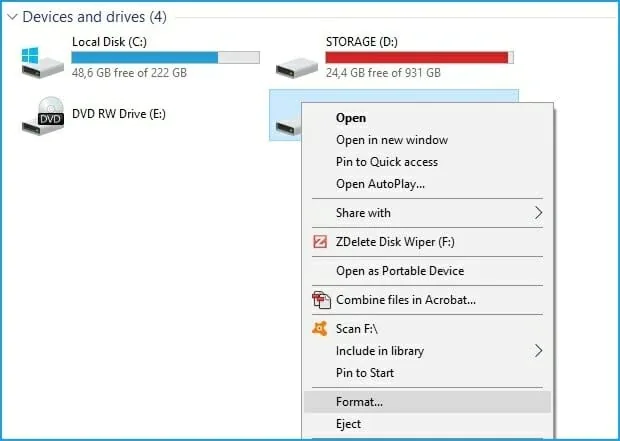
- Ici, vous devez choisir le système de fichiers – NTFS ou exFAT dans un menu déroulant. (Assurez-vous de vérifier l’option de formatage rapide)
- Enfin, cliquez sur le bouton Démarrer pour commencer le processus de formatage.
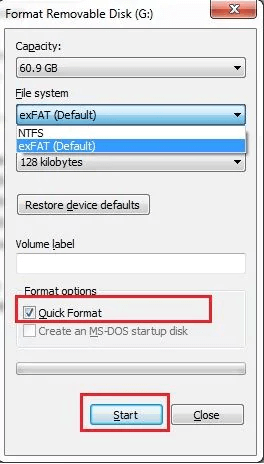
#5 : Supprimez le virus de votre lecteur
La plupart du temps, vous ne parvenez pas à enregistrer les données sur votre clé USB lorsqu’elle est infectée par le virus ou le logiciel malveillant. Ces attaques malveillantes affectent souvent le fonctionnement normal de votre lecteur et vous empêchent d’ajouter les fichiers sur USB.
Pour faire face à cette situation, vous devrez supprimer le virus de votre lecteur externe en exécutant un programme antivirus fiable. Après cela, vous pourrez enregistrer les fichiers sur votre lecteur flash.
#6: Exécutez CHKDSK pour résoudre tous les problèmes de disque
Très probablement, si votre clé USB est corrompue pour une raison quelconque ou s’il y a des problèmes de système de fichiers, vous ne pourrez pas enregistrer de fichiers sur votre clé.
Pour faire face à cette situation, vous pouvez exécuter l’utilitaire CHKDSK pour vérifier et réparer les problèmes liés au disque.
Suivez les instructions ci-dessous :
- Lancez la boîte de dialogue EXÉCUTER et tapez cmd dedans et appuyez sur Entrée.
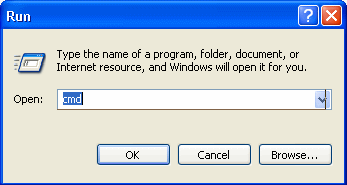
- Ensuite, cliquez sur Oui pour obtenir l’accès Admin.
- Une fois la fenêtre d’invite de commande ouverte, tapez la commande chkdsk G: /f et appuyez sur Entrée. (“G” représente une lettre de lecteur).
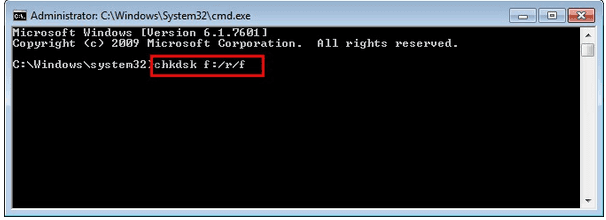
Comment récupérer des fichiers supprimés/perdus à partir d’une clé USB?
Après avoir essayé les correctifs mentionnés ci-dessus, si jamais vous constatez que l’une de vos données existantes a été supprimée de votre lecteur flash, vous pouvez simplement essayer le plus puissant USB Conduire Données Récupération Outil.
Cet outil est conçu de manière à pouvoir restaurer toutes sortes de fichiers multimédias, y compris des photos, des vidéos et des fichiers audio ou toute autre donnée. Peu importe que vous ayez perdu vos fichiers sur des lecteurs corrompus, endommagés, défectueux ou formatés, cela peut sauver les fichiers efficacement.
Alors, téléchargez rapidement ce logiciel sur votre PC et effectuez USB Flash Conduire Données Récupération en un rien de temps.


* La version gratuite du programme analyse et prévisualise uniquement les éléments récupérables.
Suivez le guide étape par étape de ce logiciel pour savoir comment l’utiliser :
Conclusion
Toi ne peut pas enregistrer de fichiers sur une clé USB/clé USB pour plusieurs raisons inconnues. Cependant, il est assez facile de surmonter cette situation.
Comme vous pouvez le voir, j’ai mentionné ci-dessus quelques-uns des moyens simples et efficaces de résoudre ce problème. Ainsi, chaque fois que vous vous trouvez dans une telle situation, vous devez suivre les solutions mentionnées ci-dessus.
En plus de cela, si vous trouvez cet article suffisamment utile, partagez-le.

Taposhi is an expert technical writer with 5+ years of experience. Her in-depth knowledge about data recovery and fascination to explore new DIY tools & technologies have helped many. She has a great interest in photography and loves to share photography tips and tricks with others.